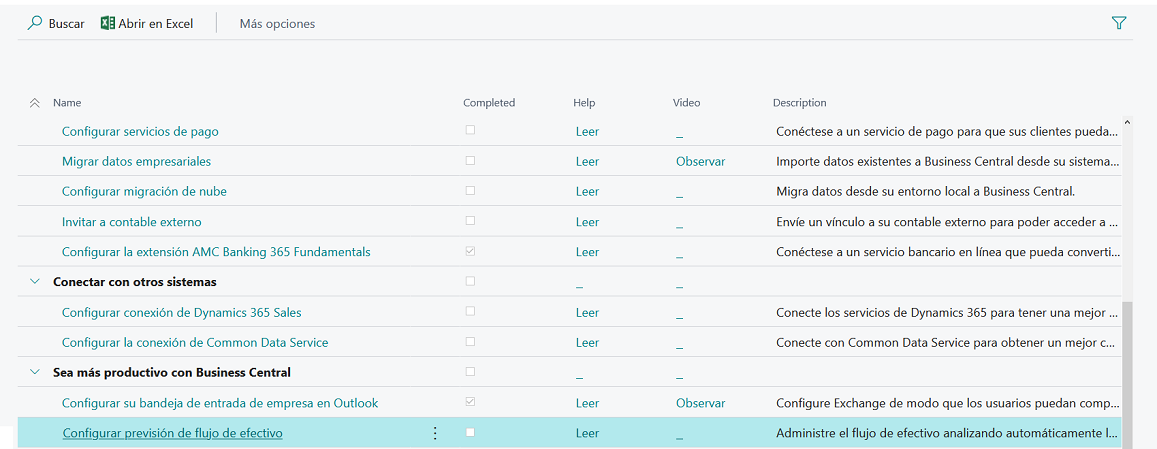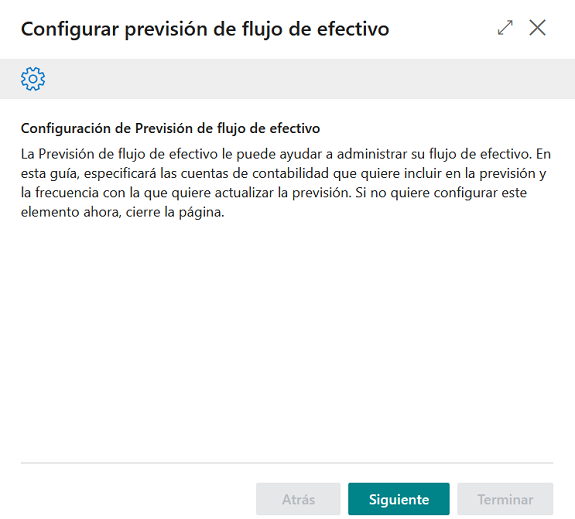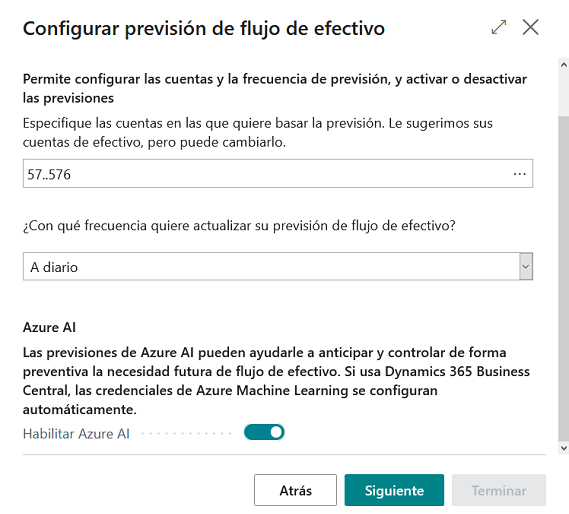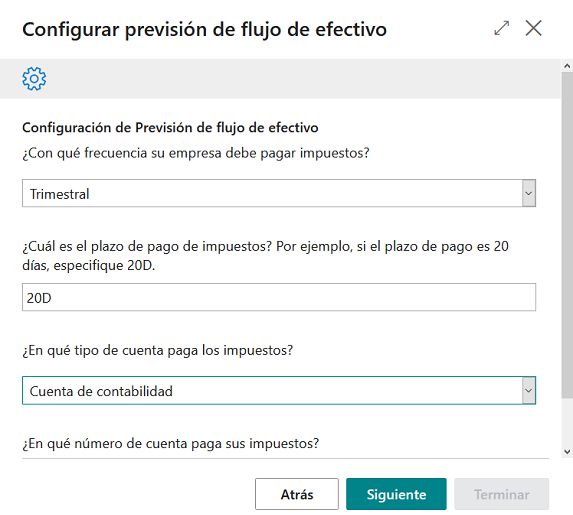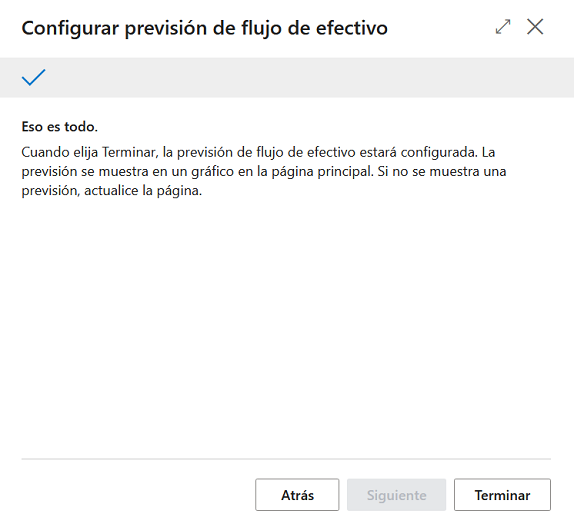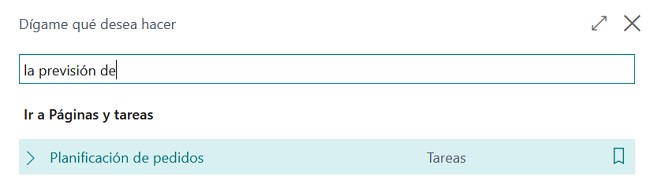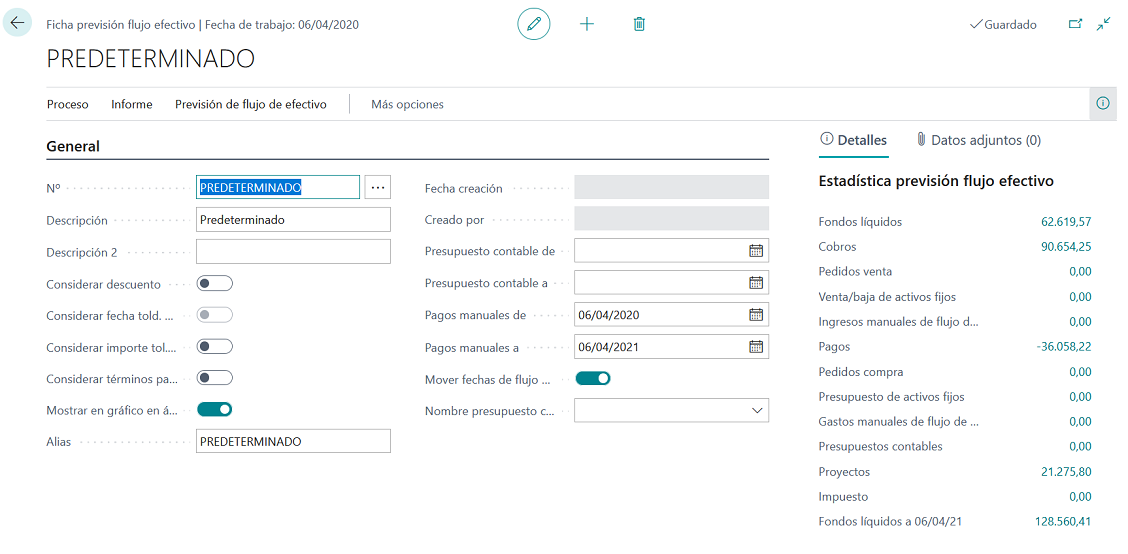Ejercicio: Configurar previsiones de flujo de efectivo utilizando Azure AI
En este ejercicio se utiliza la empresa de muestra CRONUS de la versión estadounidense de Business Central. Es posible que necesite ajustar los pasos si usa la empresa de muestra de su país o región.
Escenario
El gráfico Previsión de flujo de efectivo utiliza cuentas de flujo de efectivo, configuraciones de flujo de efectivo y previsiones de flujo de efectivo. Se proporcionan algunas previsiones de flujo de efectivo, pero puede configurar la suya propia utilizando una guía de configuración asistida. La guía le ayuda a especificar factores como la frecuencia con la que actualizar la previsión, las cuentas en las que basarla, la información sobre cuándo paga impuestos y si debe activar Azure AI. En este ejercicio, configurará la previsión de flujo de efectivo utilizando la guía de configuración asistida.
Pasos
En Business Central, utilice el icono Configuración y abra Mi configuración.
En la pantalla Mi configuración, seleccione Contable en el cuadro de texto Rol.
Se abrirá Área de trabajo de contable.
En el Área de trabajo de contable, en la parte superior de la pantalla, en el menú, seleccione Configuración y extensiones > Configuración asistida.
En la ventana Configuración asistida, busque el vínculo Configurar previsión de flujo de efectivo.
Seleccione el vínculo y, a continuación, rellene los campos en cada paso de la guía.
Rellene los campos, como se muestra en la siguiente captura de pantalla y seleccione Siguiente.
Rellene los campos, como se muestra en la siguiente captura de pantalla y seleccione Siguiente.
Rellene los campos, como se muestra en la siguiente captura de pantalla y seleccione Siguiente.
Seleccione el icono Buscar página, que abre la característica Dígame, introduzca Previsión de flujo de efectivo y seleccione el vínculo relacionado.
En la siguiente página se muestran los detalles de la previsión de flujo de efectivo.
En el Área de trabajo de contable, en el gráfico Previsión de flujo de efectivo, seleccione la acción Recalcular previsión.